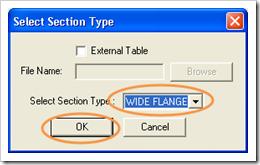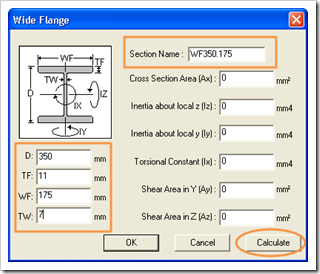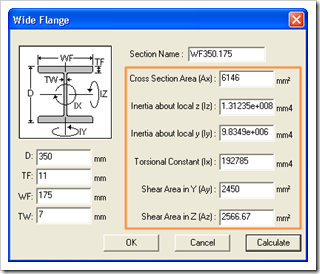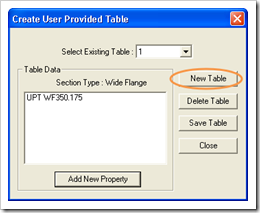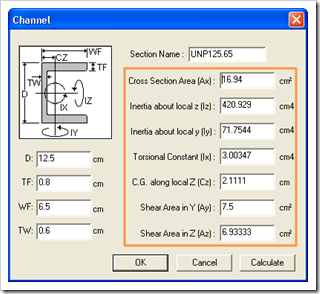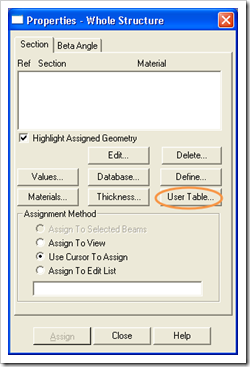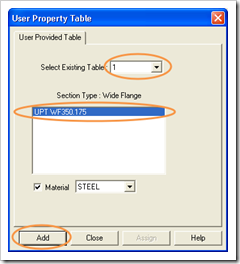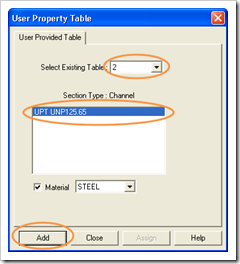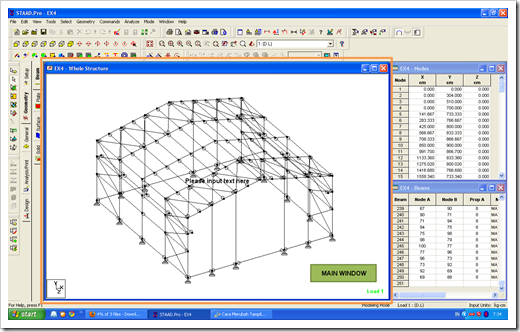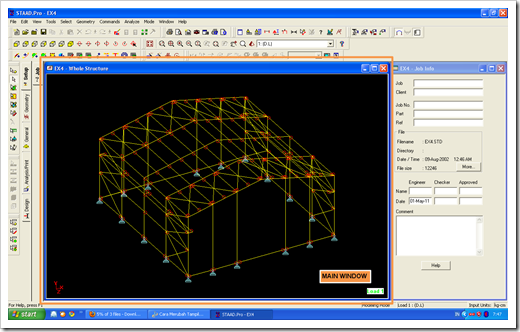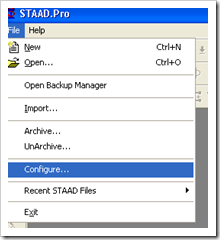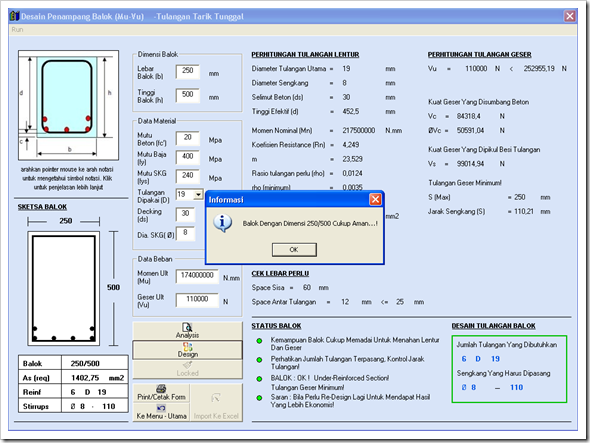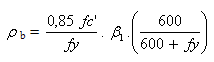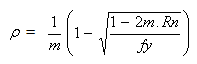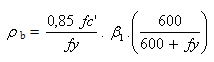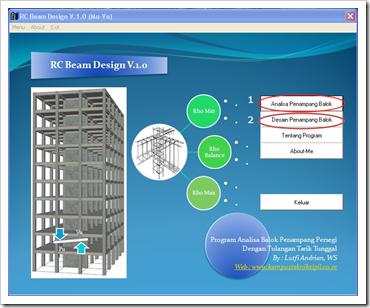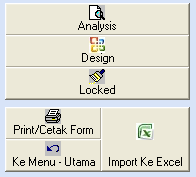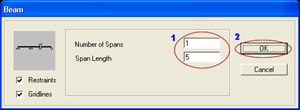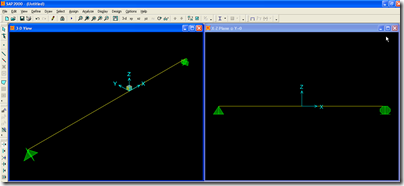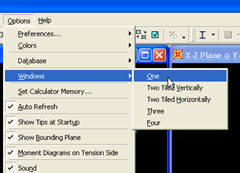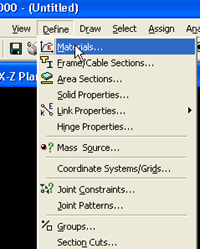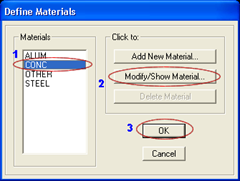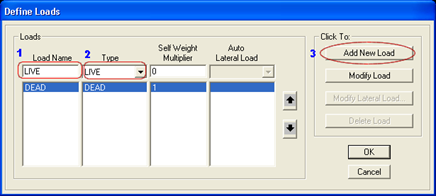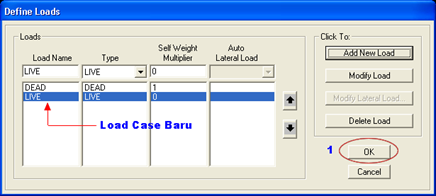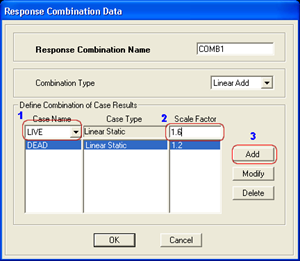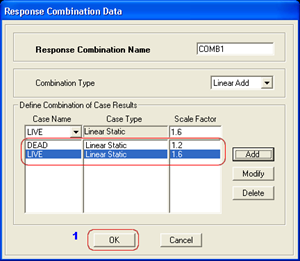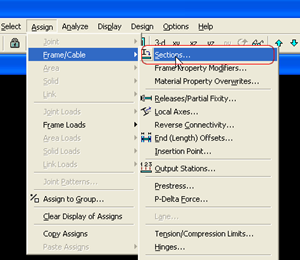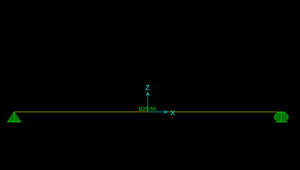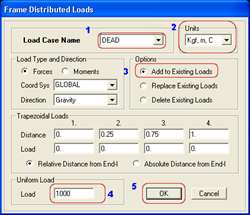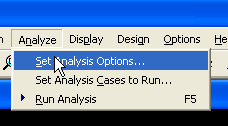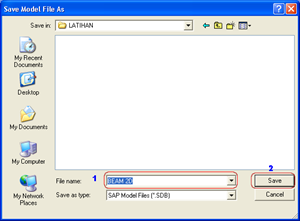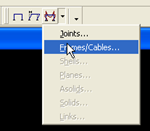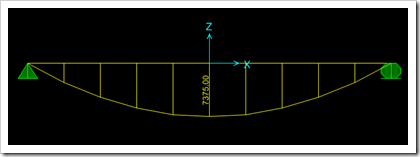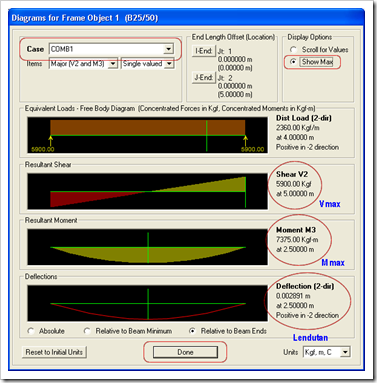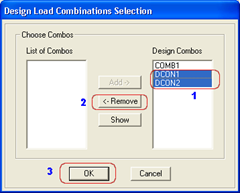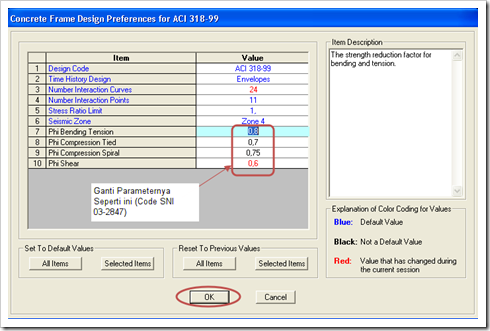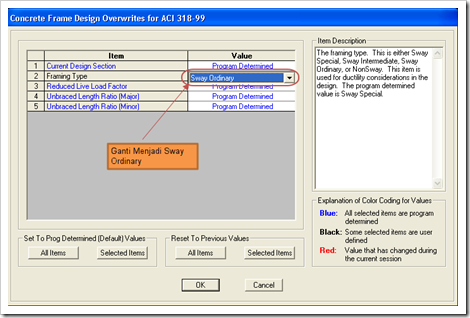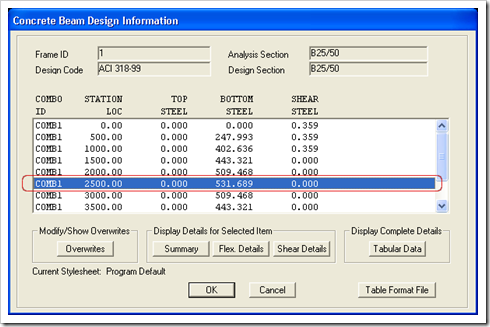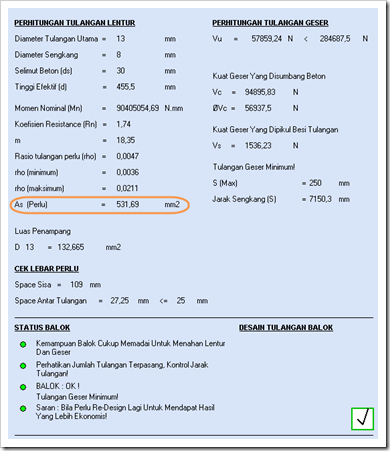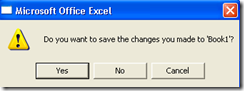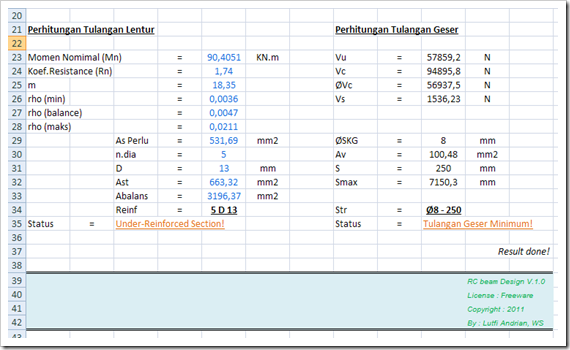Assalamu’alaikum Wr Wb….
Alhamdullillah, setelah sekian lama vakum dari dunia maya (alias tidak bikin postingan) akhirnya dikesempatan ini, saya bisa kembali lagi menyapa sobat kampuz nech, dan tentu saja sekalian menyelesaikan janji saya dulu, yaitu pembahasan mengenai prosedur perencanaan balok dengan tulangan tarik tunggal.
Pada postingan sebelumnya, kita sudah membahas mengenai prosedur perencanaan balok penampang persegi dengan tulangan tarik tunggal (part-1), dimana pada saat itu pembahasan di fokuskan pada bagaimana cara mendesain balok jika dimensi balok ( b dan h ) sudah diketahui atau sudah ditetapkan sebelumnya, (biasanya terjadi karena pertimbangan tertentu, misal : karena persyaratan arsitektural)
Nah… sob, untuk postingan kali ini, saya akan coba membahas kebalikan dari posting sebelumnya yaitu bagaimana cara mendesain balok jika dimensi balok belum diketahui atau tidak ditentukan sebelumnya ( b dan h tidak diketahui ).
Dua keadaan diatas, yaitu desain balok jika dimensinya diketahui dan desain balok jika dimensinya tidak diketahui, prinsip cara penyelesaiannya sama cuman beda prosedur. Hal ini akan saya jelaskan nantinya
Dan sebagai bahan pemantapan dari belajar kita, insya alloh dibagian akhir dari pembahasan ini, kita akan coba melakukan praktek dengan menganalisis struktur balok sederhana menggunakan program SAP 2000 yang kemudian hasilnya kita bandingkan dengan hitungan manual dari materi yang sudah kita pelajari baik di Part-1 ataupun Part-2 ini.
Sekedar sebagai bahan pembanding dari hasil yang didapat baik dari hitungan manual ataupun dari program SAP, berikut saya lampirkan juga program analisis dan design penampang balok persegi yang saya buat melalui pemrograman Visual Basic. Program ini saya beri nama RC Beam Design V.1.0
berikut screenshoot dari program yang saya buat

(Tampilan Depan Program)
 (Analisa Penampang Balok)
(Analisa Penampang Balok)
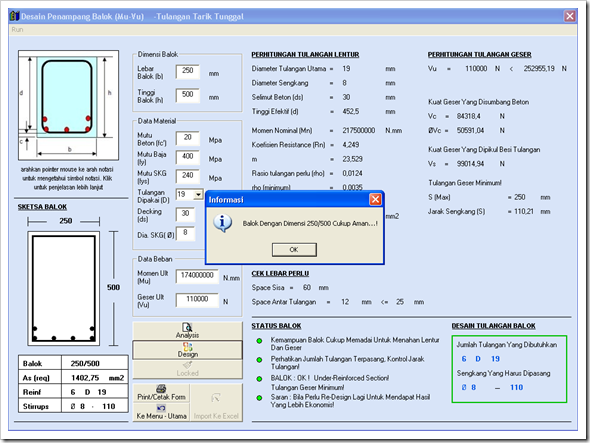 (Design Penampang Balok)
(Design Penampang Balok)

(Output bisa diimport ke Excel)
Cara penggunaan program ini akan saya jelaskan di bagian akhir pembahasan.
Baiklah, sekarang kita mulai pembahasan kita…..
yuk…….kita mulai!
Prosedur Perencanaan Balok Penampang Persegi Dengan Tulangan Tarik Tunggal Jika Dimensi Balok Belum Ditentukan
-
Ambil harga
ρ , sehingga

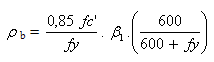
Namun pada umumnya dianjurkan memakai :
ρ = ± 0.5 x 0.75 ρb = 0.375 ρb
Nilai ini dipakai untuk mengendalikan besarnya lendutan
Rn = Mn / b.d2
Sehingga,
b.d2 = Mn / Rn
dimana :
Mn = Mu / 0.8
Rn = ρ . fy ( 1 – 1/2 ρ . m ) ….. m = fy / ( 0.85 fc’)
Catatan :
Rn = Koefisien tahanan balok (juga bisa disebut sebagai koefisien kapasitas penampang)
Mn = Momen nominal
Mu = Momen ultimate akibat beban terfaktor
b = Lebar penampang *)
d = Tinggi efektif penampang *)
*) nilai b dan d , dicari dengan coba-coba (trial and error),
sekedar sebagai acuan, untuk balok yang ekonomis, nilai b = 1/2 d
dan nilai d = 0.9 h, dimana h = tinggi penampang balok
ambil nilai b = 1/2 d
dan d = 0.9 h, dimana h = tinggi penampang balok
sehingga h = d / (0.9)
Rn = Mn / b.d2
dimana :
Mn = Mu / 0.8
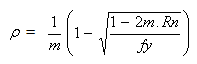
As = ρ x b x d …….(mm2)
bila diperlukan, kontrol agar dipenuhi syarat :
ФMn ≥ Mu dimana Ф = 0.80
Contoh Soal
Sebuah balok dengan bentang 6 m, menerima beban mati dan hidup, masing-masing sebesar :
gD = 13,1 KN/m (beban mati)
gL = 29,2 KN/m (beban hidup)
Belum termasuk berat sendiri balok
Mutu beton fc’ = 20 Mpa dan tegangan leleh baja fy = 300 Mpa
Tentukan dimensi balok beserta penulangannya !
Jawab :
MD = 1/8 x 13,1 x (6)2 = 58,95 KNm
ML = 1/8 (59,2) (6)2 = 131,4 KNm
MUD = 1,2 (58,95) = 70,74 KNm
MUL = 1,6 (131,4) = 210,24 KNm
MU = MUD + MUL = 70,74 + 210,24 = 281 KNm
Mn = Mu / Ф = 281 / 0.8 = 351,25 KNm = 351,25 . 106 Nmm
Ambil nilai :
ρ = ± 0.5 x 0.75 ρb = 0.375 ρb
Nilai ini dipakai untuk mengendalikan besarnya lendutan
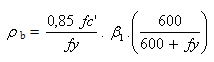
ρ = 0,375 x ( (0,85 . 20 . 0,85 . 600) / 300 (600 + 300) ) = 0,012 = 1,2%
Tentukan b dan d yang diperlukan
m = fy / ( 0.85 fc’)
= 300 /( 0,85 . 20 ) = 17,65
Rn = ρ . fy ( 1 – 1/2 ρ . m )
Rn = 0,012 x 300 (1 – (1/2 x 0,012 x 17,65)) = 3,22
bd2 = Mn / Rn = 351,25 . 106 / 3,22 = 1,091 . 108
Balok yang ekonomis b = 1/2 d
b(d2) = 1.091 . 108
dengan cara coba-coba, maka didapat nilai
d = 603 mm ≈ 600 mm
b = 300 mm ≈ 300 mm
d = 0,9 h, sehingga didapat nilai h = d / (0.9) = 600 / 0.9 = 666,67 mm ≈ 700 mm
Sehingga dipakai balok = 300 x 700 mm
Pilih dimensi balok yang sesuai
Ukuran dimensi balok yang dipakai adalah b/h = 300/700 = 30/70 cm
Hitung Rn (koefisien kapasitas penampang) yang ada dengan memperhitungkan berat sendiri balok
Rn = Mn / b.d2
dimana :
Mn = Mu / 0.8
Berat sendiri balok (30/70) = 0,3 x 0,7 x 2400 kg/m3 = 504 kg/m = 5,04 KN/m
Note : Berat jenis beton = 2400 kg/cm3
Mberat sendiri = 1/8 (5.04) (6)2 = 22,68 KNm
Muberat sendiri = 1,2 (22,68) = 27,216 KNm
Mutotal = 281 + 27,216 = 308,22 KNm
Mn = 308,22 / 0.8 = 385,27 KNm = 385,27 . 106 Nmm
Rn = Mn / bd2 = 385,27 . 106 / ( 300 x d2 )
Balok yang kita rencanakan sesuai dengan perhitungan pada langkah 2 dan 3 adalah B 30/70
dimana lebar balok adalah 30 cm = 300 mm dan
Tinggi balok adalah 70 cm = 700 mm
Sekarang katakan saja saya akan mendesain balok tersebut dengan ketentuan seperti ini :
- Tulangan utama memakai besi ulir = D29
- Tulangan sengkang memakai besi polos = Ø10
- Selimut beton = 30 mm
(catatan : ketentuan ini sifatnya fleksible, tergantung yang merencanakannya)
Nah….. dari data yang sudah kita tentukan, ini kita bisa mencari tinggi efektif dari balok yang kita rencanakan
- Tinggi efektif = tinggi balok - selimut beton - diameter sengkang – 1/2(diameter tulangan utama)
- d = 700 - 30 - 10 – 1/2 (29) = 645,5 mm
Rn = Mn / bd2 = 385,27 . 106 / ( 300 x 645,5 2 ) = 3,08
m = fy / (0,85 x fc) = 300 / (0,85 x 20) = 17,65
hitung ρ perlu :

ρ = (1 / 17,65) x ( 1 – ( (1 – 2 x 17,65 x 3,08 ) / 300 )1/2 )
= 0,011 = 1,1 %
Hitung ρmin :
ρmin = 1,4 / fy = 1,4 / 300 = 0,00466
Hitung ρmax :
ρmax = 0,75 x ( 0,85 x fc x B1 x 600 / (fy x (600 + fy) )
= 0,75 x ( 0,85 x 20 x 0,85 x 600 / (300 x (600 + 300) )
= 0,024
ρmin < ρ < ρmax ……. OK ( artinya : sudah memenuhi syarat sebagai tulangan lemah )
Hitung As perlu ( luas tulangan tarik yang dibutuhkan )
As = ρ x b x d
= 0,011 x 300 x 645,5 = 2130,15 mm2
Luas penampang besi D29 = 1/4 x 3,1415 x 292 = 660,5 mm2
Luas tulangan tarik yang dibutuhkan = 2130,5 mm2
Jadi jumlah besi tulangan yang dibutuhkan = 2130,5 / 660,5 = 3,225 buah ≈ dibulatkan 4 buah
Jadi dipasang besi tulangan = 4D29
Sekarang kita Cek lebar perlunya
L ebar perlu = (2 x selimut beton) + (2 x dia. tul sengkang) + (n x dia. tul utama ) + ( (n-1) x dia. tul utama)
= (2 x 30) + (2 x 10) + (4 x 29) + (3 x 29)
= 283 mm < lebar balok = 300 mm …………………………OK
Lebar perlu, sudah memenuhi… nah sekarang yang menjadi pertanyaan, bagaimana cara memasang atau
menempatkan tulangannya ?
SNI-03 2847 telah mengatur batasan spasi tulangan, bahwa jarak spasi bersih antar tulangan
tidak boleh lebih kecil dari 25 mm = 2,5 cm
berikut adalah petikan pasal 9.6 dari SNI-03 2847
Batasan spasi tulangan
1) Jarak bersih antara tulangan sejajar dalam lapis yang sama, tidak boleh kurang dari d
ataupun 25 mm. Lihat juga ketentuan 5.3(2).
2) Bila tulangan sejajar tersebut diletakkan dalam dua lapis atau lebih, tulangan pada lapis atas harus diletakkan tepat di atas tulangan di bawahnya dengan spasi bersih antar lapisan tidak boleh kurang dari 25 mm.
Nah…sobat, berpijak dari peraturan diatas, sekarang kita akan mulai untuk merencanakan posisi penempatan
tulangan
- kita asumsi bahwa 4 buah besi D29 dipasang dalam 1 lapis yang sama, dan nanti akan kita cek sekalian,
apakah dengan meletakan 4 buah besi D29 dalam 1 lapis yang sama, jarak spasi bersih antar tulangan
satu dengan yang lainnya memenuhi syarat diatas, yaitu tidak boleh lebih kecil dari 25 mm.
- Jika memenuhi, maka lebih baik tulangan dipasang dalam 1 lapis saja, tapi jika tidak maka tulangan harus
di pasang 1 lapis lagi diatasnya, dengan spasi bersih antar lapisan tidak boleh kurang dari 25 mm
Cek jika pemasang tulangan dipasang dalam 1 lapis :
Sisa spasi = Lebar balok - (2 x selimut beton) + (2 x dia. sengkang) + (jumlah tul. terpasang x dia. tul utama)
Sisa spasi = 300 - (2 x 30) + (2 x 10) + (4 x 29)
= 300 – 196
= 104 mm
Spasi antar tulangan = sisa spasi / (jumlah tulangan terpasang – 1)
= 104 mm / (4 –1)
= 104 mm / 3
= 34,667 mm > 25 mm … OK!
Ternyata jarak spasi bersih antar tulangan > 25 mm. Jadi tulangan dipasang dalam 1 lapis saja.

Untuk menjamin penyaluran gaya yang baik didalam balok, maka di daerah momen lapangan dan momen tumpuan maksimum dianjurkan supaya jarak antara batang tulangan utama tidak melebihi 150 mm. bila momen disuatu tempat menurun, jarak batas ini dapat digandakan menjadi 300 mm. oleh karena itu dalam sebuah penampang sebuah balok persegi setidak-tidaknya harus terdapat empat batang tulangan dan dipasang pada tiap sudut penampang. Batang-batang di sudut ini dan yang membentang sepanjang balok, dilingkari oleh sengkang-sengkang. Agar mendapatkan kekakuan secukupnya bagi sangkar tulangan, dianjurkan agar menggunakan batang-batang yang diameternya tidak kurang dari 6 mm.
Jadi idealnya, walaupun tulangan atas (tekan) balok tidak didesain ataupun mungkin karena penampang balok cukup kuat sehingga tidak diperlukan tulangan atas (tekan), namun tetap saja harus dipasang minimal 2 tulangan minimum sebagai hanger ( istilah jawa nya : kastok / penggantung baju ) bagi sengkang agar memberikan kekakuan yang cukup terhadapnya.
Untuk itu pada bagian tulangan atas balok, diberi D10 yang dipasang di sudut kanan dan kiri atas sengkang
Sehingga desain balok secara keseluruhan adalah sebagai berikut :

Catatan :
Mungkin sobat kampus ada yang bertanya, kenapa sih dalam pemasangan tulangan harus diberi jarak batasan minimum ? apa maksudnya ?
Alasannya adalah agar butir-butir agregat terbesar dapat melewatinya dan jarum penggetar pun mungkin dapat dimasukkan kedalam untuk memadatkan beton. Sehingga jarak antara batang tulangan harus cukup lebar Untuk ini jarak antara batang tulangan diambil sebesar 25 mm baik untuk tulangan atas maupun bawah dan jarak ini pun dianggap sebagai nilai minimum.
Nah… sekarang hitungan kita sudah selesai…
sampai disini apakah sobat kampus masih ada yang bingung ???
Saya harap sobat kampus paham semuanya dan gak ada yang bingung ya…
Okey! sekarang kita lanjut ke pembahasan berikutnya,
RC Beam Design – Software bantu untuk analisis dan desain tulangan tarik pada balok penampang persegi
Nah… sobat, berikut adalah software kecil untuk alat bantu menghitung kebutuhan tulangan tarik balok yang saya buat menggunakan pemrograman visual basic. Program ini saya beri nama RC Beam Design ( RC singkatan dari rectangle = persegi , Beam = Balok, dan Design = desain ), jadi RC beam design adalah program desain balok, yang tujuannya untuk mendesain tulangan tarik
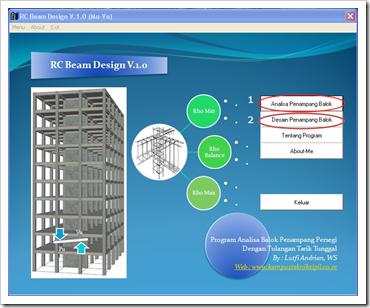
RC beam design memiliki dua fungsi utama yaitu :
1. Analisa penampang balok
digunakan untuk menganalisa momen nominal yang mampu ditahan oleh penampang balok. Dimana data yang
dibutuhkan adalah dimensi penampang, ukuran dan jumlah tulangan, serta kekuatan leleh tulangan

Untuk mendapatkan momen nominal penampang, disini anda tinggal memasukan data-data :
b = lebar balok, d = Tinggi efektif penampang, n = jumlah tulangan terpasang, kuat tekan beton (fc) dan kuat tarik
tulangan (fy)
2. Desain Penampang Balok
digunakan untuk mendesain tulangan balok, dimana data yang diperlukan adalah, data penampang balok, data kuat
tekan beton, data kuat tarik baja tulangan yang digunakan (baik tulangan utama maupun sengkang), selimut beton,
ukuran tulangan utama dan tulangan sengkang, serta data beban yang bekerja pada balok (Mu dan Vu).

Penjelasan dari form desain penampang balok diatas :
Input Balok
1. Dimensi balok ( b dan h balok )
2. Data material, meliputi – mutu beton (fc), Mpa
- kuat tarik tulangan utama (fy), Mpa
- kuat tarik tulangan sengakang (fys), Mpa
- Ukuran tulangan utama (D), mm
- Selimut beton (ds), mm
- Ukuran sengkang, mm
3. Data beban, meliputi - Momen ultimate (Mu), N.mm
- Gaya geser (Vu), N.mm
Output
4. Sketsa balok --- (hasil desain balok ditampilkan dalam bentuk sketsa, lengkap beserta desain tulangannya)
5. Status balok --- (menampilkan status balok terhadap beban kerja)
6. Desain tulangan balok --- (menampilkan hasil desain tulangan utama dan sengkang)
7. Sheet board --- (menampilkan hasil perhitungan tulangan utama dan sengkang)
Kontrol program
8. Picture help --- (Untuk memperjelas notasi)
9. Menu eksekusi (Run)
untuk mengeksekusi data.
 terdiri dari
terdiri dari
Analysis :
untuk mengeksekusi data (bisa juga dengan menekan F5 pada keyboard)
Design :
untuk mendesain tulangan balok (bisa juga dengan menekan F6 pada keyboard)
Locked / Unlocked :
untuk meng cleaning form setelah proses desain
Exit : Keluar dari program
10. Control tool --- (tombol eksekusi)
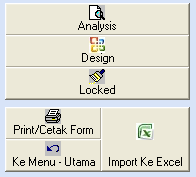
terdiri dari :
tombol analysis = untuk mengeksekusi data (bisa juga dengan menekan F5 pada keyboard)
tombol design = untuk mendesain tulangan balok (bisa juga dengan menekan F6 pada keyboard)
tombol locked/unlocked = untuk meng cleaning form setelah proses desain ( tekan F7 di keyboard)
tombol print/cetak form = untuk mencetak form
tombol import ke Excel = untuk mengimport hasil desain ke program Excel
tombol ke-menu utama = untuk kembali ke menu utama
Baik, sekarang kita akan mencoba untuk menganalisa balok sederhana (statis tertentu) dengan menggunakan program SAP 2000, kemudian hasil desain yang didapat kita bandingkan dengan RC Beam design dan juga dengan cara manual yang sudah kita pelajari sebelumnya.
Sedikit catatan sebelum kita akan memulai pembahasan ini :
Program RC Beam design V.1.0 dibuat hanya untuk keperluan pendidikan dan pelatihan saja. Pembuat program tidak bertanggung jawab terhadap kesalahan dalam penggunaan program hasil output atau keluaran program. Pengguna wajib memeriksa validitas dari hasil output program ini.
Contoh soal (kasus)
Balok sepanjang 5 m terletak diatas dua tumpuan (sendi-rol), memikul beban mati DL = 1000 kg/m’ dan beban hidup LL = 500 kg/m’. Karena pertimbangan sedemikian rupa maka balok ditentukan dengan ukuran 25/50. Mutu beton direncanakan menggunakan K-250 (fc = 25 Mpa). Mutu baja tulangan memakai U39 ( fy = 390 Mpa)
Pertanyaan :
Desain tulangan lentur dari balok tersebut
(catatan : dilapangan tersedia besi tulangan D13, D16, dan D19)
1. Kita analisa dengan cara manual
Data beban : DL = 1000 kg/m’ + berat sendiri balok
= 1000 kg/m’ + ( 0,25m x 0,5m x 2400 kg/m3)
= 1000 kg/m’ + 300 kg/m’
= 1300 kg/m’
(catatan : 2400 kg/m3 = berat jenis beton bertulang)
LL = 500 kg/m’
qult = 1,2 DL + 1,6 LL = 1,2 (1300) + 1,6 (500) = 2360 kg/m’
Mult = 1/8 x qult x L2
= 1/8 x 2360 x 52
= 7375 kg.m
Mn = Mult / 0,8 = 7375 / 0,8 = 9218,75 kg.m = 90405054,69 N.mm
(Catatan : 1 kg.m = 9806,65 N.mm)
- Selimut beton kita rencanakan (ds) = 30 mm
- Sengkang memakai besi ukuran (db) = 8 mm
- Tulangan utama memakai = D13
Jadi tinggi efektif balok (d) = tinggi balok – ds – db - (1/2 x db)
= 500 - 30 - 8 - (1/2 x 13)
= 500 - 44,5
= 455,5 mm
Rn = Mn / (b x d2) = 90405054,69 / ( 500 x 455,52 ) = 1,7429
m = fy / (0,85 x fc) = 390 / (0,85 x 25) = 18,3529

ρ = (1 / 18,353) x ( 1 – ( 1 – (2 x 18,353 x 1,743 ) / 390 )1/2 )
= 0,004669
Hitung As perlu ( luas tulangan tarik yang dibutuhkan )
As = ρ x b x d
= 0,004669 x 250 x 455,5 = 531,69 mm2
Luas penampang besi D13 = 1/4 x 3,1415 x 132 = 132,665 mm2
Luas tulangan tarik yang dibutuhkan = 531,69 mm2
Jadi jumlah besi tulangan yang dibutuhkan = 531,69 / 132,665 = 4,007 buah ≈ diambil 5 buah
Jadi dipasang besi tulangan = 5D13
Memasang tulangan
Cek jika pemasang tulangan dipasang dalam 1 lapis :
Sisa spasi = Lebar balok - (2 x selimut beton) + (2 x dia. sengkang) + (jumlah tul. terpasang x dia. tul utama)
Sisa spasi = 250 - (2 x 25) + (2 x 8) + (5 x 13)
= 250 – 131
= 119 mm
Spasi antar tulangan = sisa spasi / (jumlah tulangan terpasang – 1)
= 119 mm / (5 –1)
= 119 mm / 4
= 29,75 mm > 25 mm … OK!
Ternyata jarak spasi bersih antar tulangan > 25 mm. Jadi tulangan dipasang dalam 1 lapis saja.
2. Kita analisa dengan Program SAP 2000
Catatan : Program SAP yang saya pakai adalah SAP versi 8.08
1. Sekarang buka program SAP sobat. Jika sudah, pada menu pulldown klik New, maka akan keluar kotak dialog New Model. Pada kotak Combo box, pilih satuan Kgf,m,C, lanjutkan dengan mengklik kotak tombol Beam (lihat gambar dibawah ini)

2. Pada kotak dialog beam, isi Number of spans (Jumlah bentang) dan Span Length (Panjang bentang) sesuai gambar dibawah ini. Lanjutkan dengan mengklik OK
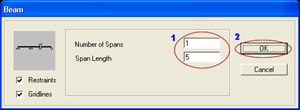
3. Sekarang di jendela layar SAP sobat akan ditampilkan gambar geometri struktur dalam dua modus tampilan. Yang pertama ditampilkan secara 2 dimensi (xz) dan yang kedua ditampilkan secara isometric.
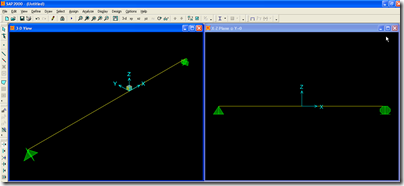
4. Karena geometri struktur yang kita buat hanya sebatas simple beam (alias hanya balok sederhana diatas dua tumpuan), maka kita tidak perlu layar yang menampilkan banyak view. Jadi cukup satu view saja.
Untuk itu pada menu pulldown klik window kemudian klik one
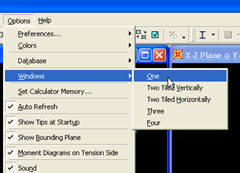
5. Setting gambar geometri agar searah bidang X-Z. Untuk itu, pada menu toolbar klik XZ View. Sehingga hasilnya seperti dibawah ini.


6. Sekarang pada menu pulldown, Klik Define > Material
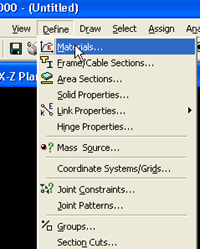
7. Akan keluar kotak dialog Define Materials. Klik CONC pada kotak list Materials, Lanjutkan dengan meng-klik Modify/Show Material ( lihat gambar dibawah )
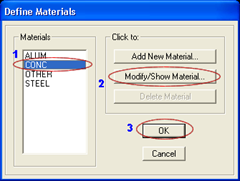
8. Berikut akan muncul kotak dialog Material Property Data. Isilah weight per unit Volume pada frame Analysis Property Data dengan nilai 2400. (Maksudnya : material yang kita gunakan adalah beton bertulang dimana berat jenisnya adalah 2,4 t/m3 atau 2400 kg/m3. Klik OK, kemudian anda akan kembali lagi kekotak Define material seperti pada langkah no. 7. Klik OK sekali lagi.

9. Sekarang ganti satuan yang digunakan, dengan cara mengklik kotak list box yang berada dipojok kanan bawah. Kemudian pilih satuan N,mm,C

10. Pada menu pulldown klik kembali Define > Material, maka akan muncul kotak dialog Define Material seperti pada langkah No. 7. Kemudian pilih Modify/Show Material, sehingga akan muncul kotak dialog Material Property Data seperti gambar dibawah ini. Anda isi fc’, fy, dan fys seperti tertera pada gambar (lihat kotak no. 1 yang saya lingkari pakai warna merah). Jika sudah Klik OK.

11. Nah… Sobat, Material struktur sudah kita definisikan, sekarang kita akan mendefinisikan dimensi penampang balok. Untuk itu pada menu pulldown, klik Define > Frame/Cable Section…, maka akan muncul kotak dialog Frame Properties. Pada kotak frame Choose Property Type for Add, pilih Add Rectangular (lihat kotak yang saya lingkari pakai warna merah). Jika sudah lanjutkan dengan meng klik Add New Property.


12. Pada kotak dialog Rectangular Section, anda isi kotak Section Name dengan nama B25/50, kemudian pilih CONC pada kotak frame Material. Lanjutkan dengan mengisikan dimensi penampang balok pada kotak frame Dimensions, dimana Depth (tinggi penampang) = 500 mm, dan Width (lebar penampang) = 250 mm. Jika sudah, klik tombol Reinforcement (lihat gambar dibawah).

13. Akan keluar kotak dialog Reinforcement Data. Pada frame Design Type pilih radio button Beam. Kemudian pada frame Concrete Cover To Rebar Center, isi Top dan Bottom = 44,5. Jika sudah klik OK, kemudian klik OK lagi

Catatan :
Concrete Cover To Rebar Center = Jarak dari bottom (sisi bawah balok) ke titik tengah (As) dari tulangan tarik (utama).
Lho… kalau gitu angka 44,5 darimana asalnya ?
Asalnya dari = Tinggi selimut beton rencana + Diameter sengkang rencana + 1/2 x Diameter tulangan Utama rencana
= 30 mm + 8mm + 1/2 (13)
= 44,5 mm
14. Sekarang pada kotak dialog Frame Properties telah muncul dimensi penampang baru yang sudah kita definisikan yaitu B25/50. Anda bisa meng klik OK untuk menutup kotak dialog ini.

15. Baik…Sobat, dimensi penampang sudah kita definisikan, sekarang kita akan mulai mendefinisikan jenis beban yang bekerja. Untuk itu pada menu Pulldown, klik Define > Load Cases, maka akan keluar kotak dialog Define Loads seperti gambar dibawah ini.
Secara default pada kotak Load Name telah diberi nama DEAD, Type beban terdefinisi DEAD (beban mati) dan Self Weight Multiplier = 1
Self Weight Multiplier = 1, menunjukan bahwa berat sendiri struktur akan diperhitungkan dalam analisa. Adapun jika ingin berat sendiri struktur diabaikan, ganti nilainya menjadi ‘0’. maka berat sendiri struktur tidak akan diperhitungkan dalam analisa (alias diabaikan)
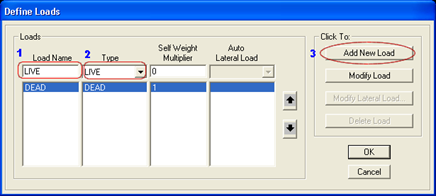
Karena type beban yaitu beban mati (DEAD) sudah didefinisikan, maka kita tinggal mendefinisikan type beban berikutnya, yaitu beban hidup (LIVE). Untuk itu pada kotak Load Name isi dengan nama LIVE dan Type Load dengan type LIVE. Kemudian klik Add New Load. (Lihat gambar diatas). Jika sudah maka akan muncul Load cases / type beban baru yaitu LIVE Load (Lihat gambar dibawah ini). Klik OK untuk menutup kotak dialog.
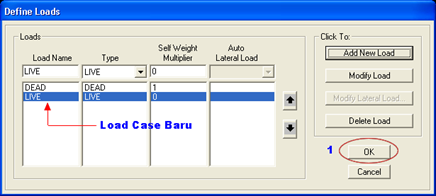
16. Type beban sudah kita definisikan. Langkah selanjutnya adalah mendefinisikan beban kombinasi. Untuk itu pada menu pulldown klik Define > Combination. Maka akan muncul kotak dialog Define Response Combination. Klik Add New Combo.

17. Kita akan mendefinisikan beban kombinasi 1,2 DL + 1,6 LL, dimana DL = Dead load (beban mati), dan LL= Live Load (beban hidup). Untuk itu pada kotak combo box Case Name pilih ‘DEAD', kemudian ganti Scale Factor menjadi 1,2. Jika sudah klik tombol Add, maka otomatis beban mati terfaktor (1,2 DL) akan terdefinisi pada kotak list box dibawahnya. (lihat gambar)


18. Dengan cara yang sama seperti diatas, lakukan juga terhadap beban hidup terfaktor LIVE Load. Pilih LIVE pada kotak combo box Case Name, kemudian ganti Scale Factornya menjadi 1,6. Klik Add
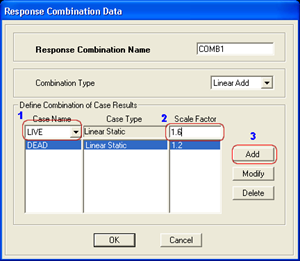
Jika sudah, maka hasilnya akan seperti dibawah ini. Klik OK untuk menutup kotak dialog, Klik OK sekali lagi…
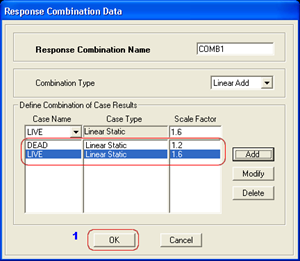
19. Material dan dimensi penampang balok sudah kita definisikan. Langkah selanjutnya adalah melakukan Assign material dan dimensi penampang terdefinisi ke geometri struktur. Untuk itu klik / seleksi elemen struktur , kemudian pada menu pulldown, klik Assign > Section, maka akan muncul kotak dialog Frame Properties. Pilih B25/50, kemudian klik OK, maka otomatis dimensi dan material properties B25/50 terdefinisi ke elemen struktur (balok)
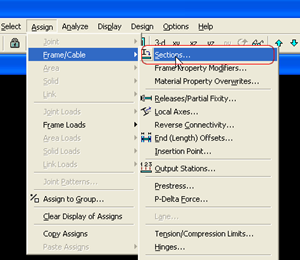

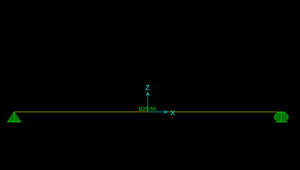
20. Sekarang kita akan memasukan beban beban ke elemen struktur. Untuk itu ganti satuan dipojok kanan bawah menjadi Kg.m

22. Pada menu pulldown, klik menu Assign > Frame Loads… Kita akan memasukan beban mati ke elemen struktur. Untuk itu pada kotak Load Case Name pilih DEAD, kemudian pada kotak combo box Units pastikan satuannya Kg, m, C. Pilih radio button Add to Existing Loads. dan yang terakhir masukan beban pada Uniform Load = 1000. Klik OK. Maka otomatis beban mati 1000 kg/m’ telah didefinisikan ke elemen struktur. (lihat gambar dibawah)
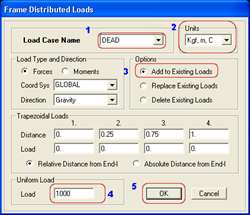

23. Dengan cara yang sama seperti diatas, lakukan juga untuk beban hidup (LIVE). Lihat gambar dibawah ini

Catatan :
- Pilih LIVE pada kotak Load Case Name.
- Pada kotak options, pilih Add to Existing Load,
- Masukan beban pada Uniform Load = 500
- Klik OK, Maka otomatis beban hidup 500 kg/m’ telah didefinisikan ke elemen struktur. (lihat gambar dibawah)

24. OK sobat… definisi beban sudah kita lakukan,… Sekarang saatnya untuk menganalisa struktur. Untuk itu pada menu pulldown, klik menu Analyze > Set Analysis Options…, Maka akan keluar kotak dialog Analysis Options. Karena struktur yang akan dianalisa adalah struktur 2D ( sumbu X dan Z ) maka klik pada tombol Plane Frame. Lanjutkan dengan meng-klik OK.
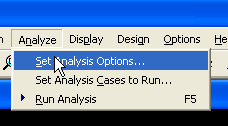

25. Klik F5 pada keyboard, sorot pada bagian Modal, kemudian klik Run/Do Not Run Case. Lanjutkan dengan meng Klik Run Now.

25. Sebelum SAP akan menganalisa elemen struktur yang kita buat, maka SAP akan menginstruksikan kepada kita untuk menyimpan dulu file dari dari data elemen struktur yang kita buat. Untuk itu, beri file dengan nama BEAM 2D (atau terserah sobat). Kemudian klik Save.
Maka proses analisa akan dimulai…….., Klik OK untuk menutup kotak dialog Analysis. (lihat gambar dibawah)
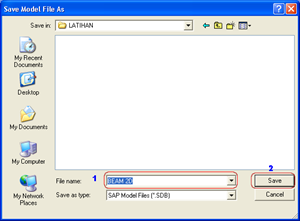

26. Sekarang kita akan melihat Momen yang terjadi pada elemen balok. Klik tombol buttons seperti pada gambar disamping ini, kemudian pilih Frames/cables…, maka akan keluar kotak dialog Member Forces Diagram for Frames.
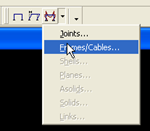

- Pada bagian Case/Combo, pilih COMB1
- Klik radio button Moment 3-3
- Klik Scale Factor, kemudian ganti skalanya menjadi = 0.0001
- Ceklist Show Values on Diagram
- Klik OK. Maka diagram momen akan ditampilkan seperti gambar dibawah ini
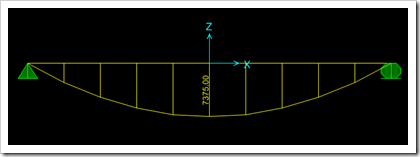
Anda lihat, nilai dari momen ditengah bentang (Mmaks) = 7375 kg.m’. Ini berarti sudah cocok seperti yang sudah kita hitung menggunakan cara manual.
Data beban : DL = 1000 kg/m’ + berat sendiri balok
= 1000 kg/m’ + ( 0,25m x 0,5m x 2400 kg/m3)
= 1000 kg/m’ + 300 kg/m’
= 1300 kg/m’
(catatan : 2400 kg/m3 = berat jenis beton bertulang)
LL = 500 kg/m’
qult = 1,2 DL + 1,6 LL = 1,2 (1300) + 1,6 (500) = 2360 kg/m’
Mult = 1/8 x qult x L2
= 1/8 x 2360 x 52
= 7375 kg.m
27. Untuk menampilkan secara detail hasil perhitungan momen, gaya axial, gaya geser dan lendutan yang terjadi, bisa diakses dengan cara melakukan klik kanan pada elemen batang.
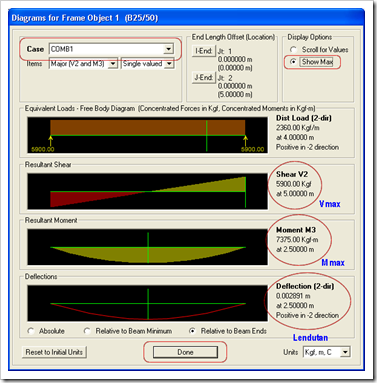
28. Sekarang kita akan melakukan tahapan terakhir dari perencanaan struktur menggunakan program SAP, yaitu tahap desain struktur. Namun sebelum kita memerintahkan program SAP untuk melakukan proses desain, ada beberapa parameter-parameter tertentu yang harus kita atur agar desain yang didapat sesuai dengan desain dari peraturan di Negara kita (SNI 03-2847)
-Tahapan pertama yang kita lakukan adalah dengan mengatur dulu beban kombinasi yang dipakai untuk proses desain, untuk itu pada menu pulldown, klik menu Design > Concrete Frame Design > Select Design Combo

- Jika sudah maka akan keluar kotak dialog Design Load Combinations Selection. Sorot beban COMB1 pada kotak List of Combos sehingga terblok dengan warna biru. Lanjutkan dengan klik Add-> sehingga COMB1 berpindah kekotak Design Combos yang ada disebelah kanan

- Sekarang pindahkan beban kombinasi default SAP yaitu DCON1 dan DCON2 ke kotak List of Combos yang ada disebelah kiri dengan cara menyorot (sambil menekan Ctrl di keyboard) DCON1 dan DCON2, kemudian klik <-Remove. Lanjutkan dengan meng klik OK.
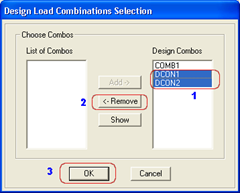
29. Tahapan ke dua setelah mengatur beban kombinasi yang akan dipakai untuk proses desain adalah dengan mengatur parameter Strength Reduction Factor.
- Pada menu pulldown klik Options > Preferences… > Concrete Frame Design…, maka akan tampil kotak dialog Concrete Frame Design Preferences for ACI 318-99. Ganti parameter faktor reduksi dari ACI dengan SNI sesuai gambar dibawah ini. Jika sudah klik OK.
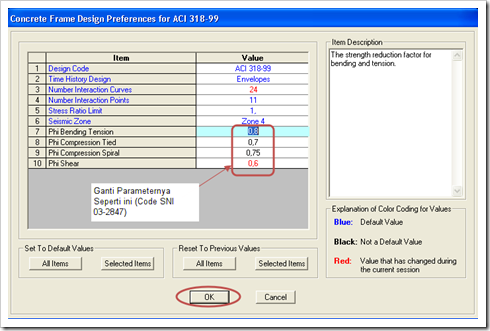
30. Secara default program SAP akan mendesain struktur beton bertulang sebagai struktur tahan gempa, dimana struktur tersebut akan dikategorikan sebagai portal kategori Intermediate atau Special, sedangkan untuk portal biasa maka kategorinya adalah Ordinary. Oleh karena itu sebelum proses desain, kategori struktur harus dirubah terlebih dahulu kategorinya yaitu dengan cara memilih dahulu elemen struktur yang ada dengan mouse kemudian dari menu pulldown klik Design > Concrete Frame Design > View Revise Overwrites…, sehingga muncul kotak dialog Concrete Frame Design Overwrites for ACI 318-99 seperti gambar dibawah ini.
Pada bagian Framing Type, ganti value menjadi Sway Ordinary, dan klik OK untuk keluar dari kotak dialog tersebut.
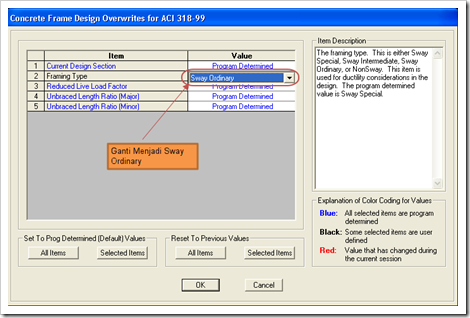
31. Parameter sudah kita definisikan semua, sekarang kita akan melakukan desain struktur. Untuk itu pada menu pulldown klik Design > Concrete Frame Design > Start Design/Check of Structure.

Sebagai hasilnya pada layar akan ditampilkan luas tulangan lentur (default), Namun kadang-kadang apabila unit satuan yang digunakan tidak cocok , nilai yang ditampilkan bisa menjadi terlalu kecil sehingga bila dibulatkan yang terlihat hanya nilai nol.
Sebagai suatu contoh, misalkan saja luas tulangannya adalah 1500 mm2, maka apabila satuannya diganti “meter” luas tulangannya menjadi 0.0015 m, sehingga bila dibulatkan dalam dua desimal akan menjadi 0.00 m. Oleh karena itu perhatikan UNIT SATUAN yang digunakan karena nilai yang ditampilkan adalah sesuai dengan unit satuan tersebut.
Untuk itu, kita ganti dulu satuan yang berada di pojok kanan bawah menjadi N, mm, C, sehingga hasil desain luas tulangan bisa ditampilkan dalam satuan mm2 (lihat gambar dibawah).

Berikut adalah hasil luas tulangan tarik yang dibutuhkan.

Sekarang coba perhatikan, hasil luas tulangan tarik yang didesain oleh SAP sama persis dengan hitungan yang kita lakukan secara manual yaitu = 531,69 mm2 ( lihat kembali hitungan kita sebelumnya di bagian atas ).
32. Hasil desain yang ditampilkan seperti yang diuraikan diatas adalah hasil secara global/keseluruhan dari struktur tersebut, jadi jika strukturnya besar maka informasi yang disajikan menjadi semakin ruwet karena angka-angka yang ditampilkan saling bertumpuk-tumpuk. Untuk menghindari hal tersebut, pada umumnya informasi untuk setiap element batang yang cukup mendetail lebih berguna, untuk itu yang dapat dilakukan adalah:
- Pilih element batang dengan mouse, kemudian klik kanan mouse, maka kotak dialog Concrete Beam Design Information akan ditampilkan. Klik Summary untuk melihat detail lebih lanjut.
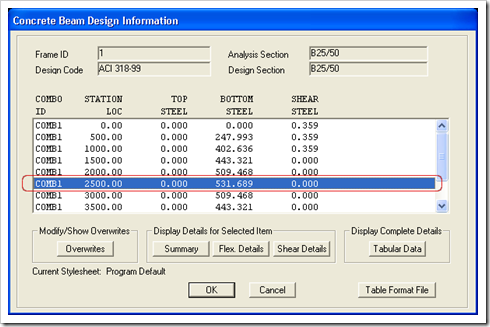

Kesimpulan :
Hasil perhitungan penulangan memanjang balok terhadap lentur sama persis dengan perhitungan manual, jadi apabila sudah dilakukan penyesuaian pada Strength Reduction Factor maka program SAP2000 dapat digunakan untuk perancangan struktur beton bertulang yang mangacu pada peraturan Indonesia yaitu SNI 03-2847.
3. Kita analisa dengan Program RC Beam Design V.1.0
Data struktur : b = 25 cm = 250 mm
h = 500 cm = 500 mm
fc = 25 MPa
fy = 390 MPa
Data beban : DL = 1000 kg/m’ + berat sendiri balok
= 1000 kg/m’ + ( 0,25m x 0,5m x 2400 kg/m3)
= 1000 kg/m’ + 300 kg/m’
= 1300 kg/m’
(catatan : 2400 kg/m3 = berat jenis beton bertulang)
LL = 500 kg/m’
qult = 1,2 DL + 1,6 LL = 1,2 (1300) + 1,6 (500) = 2360 kg/m’
Momen lentur maksimum
Mult = 1/8 x qult x L2
= 1/8 x 2360 x 52
= 7375 kg.m
= 72324043,75 N.mm (Catatan : 1 kg.m = 9806,65 N.mm)
Gaya geser maksimum
Vu max = 1/2 x qult x L
= 1/2 x 2360 x 5
= 5900 Kg
= 57859,235 N
Untuk daerah tumpuan Vu yang dipakai adalah Vu sejarak d dari tumpuan (dimana d = tinggi efektif balok)
d = 455,5 mm
L = 5000 mm
Jadi Vu sejarak d dari tumpuan = ( (5000 - 455,5) / 5000 ) x 57859,235 N
= 52588,253 N
1. Buka Program RC Beam Design. Pada menu utama, pilih tombol Desain Penampang Balok. Kemudian isikan data2 perencanaan sesuai data struktur dan pembebanan diatas. Lanjutkan dengan menekan tombol analysis.

2. Hasil analsis diampilkan pada Sheet Board disebelah kanan.
Nah… Sobat, ternyata hasil perhitungan luas tulangan yang dibutuhkan sama persis dengan perhitungan yang kita lakukan secara manual ataupun dengan menggunakan program SAP, yaitu 531,69 mm2
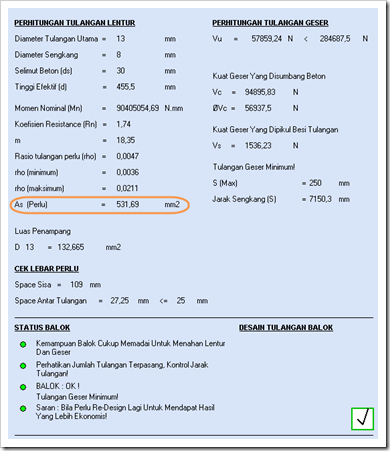
3. Sekarang klik tombol Design, untuk melakukan desain balok…, maka hasil desain akan ditampilkan secara otomatis pada frame Sketsa Balok

4. Untuk menampilkan hasil analisa dan desain secara lengkap, maka sobat bisa meng klik tombol Import Ke Excel, maka akan ditampilkan form klarifikasi yang menanyakan apakah data akan di save ?. Lanjutkan dengan klik Yes. Kemudian simpan ke directory tertentu yang sobat inginkan.
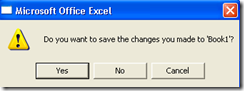
5. Jika sudah, bukalah file Excel yang telah sobat simpan pada directory yang telah ditentukan sebelumnya. Maka hasilnya akan seperti dibawah ini.

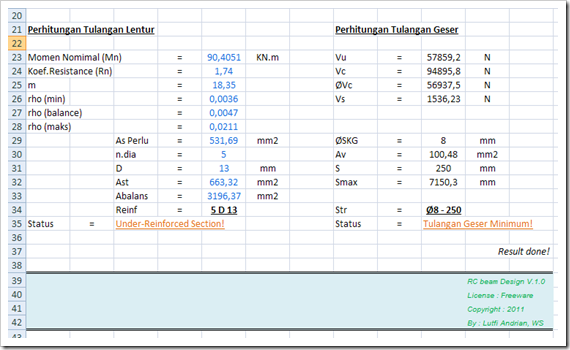
Catatan sebelum menggunakan Program ini
-
Tujuan dari Program RC Beam design V.1.0 dibuat hanya untuk keperluan pendidikan dan pelatihan saja. Pembuat program tidak bertanggung jawab terhadap kesalahan dalam penggunaan program hasil output atau keluaran program. Pengguna wajib memeriksa validitas dari hasil output program ini.
-
Karena terbatasnya pemahaman penulis dalam bahasa pemrograman (Visual basic), maka penulis mohon maaf sebesar-besarnya jika mungkin dalam kondisi tertentu terjadi ‘debug’ pada program ketika melakukan analisa ataupun desain.
-
Perhitungan desain tulangan, hanya didasarkan pada Mu (momen ultimate terfator) dan Vu (geser ultimate terfaktor), sedangkan untuk torsi tidak diperhitungkan dalam desain.
-
Kontrol kembali posisi penempatan tulangan, karena bisa saja jumlah tulangan yang ditampilkan pada gambar terlalu rapat, jadi masih perlu penyesuaian lagi.
-
Penulis sadar bahwa program ini masih sangat jauh dari sempurna. Sehigga penulis sangat mengharapkan kritik dan saran dari sobat kampus sekalian untuk perbaikan program ini dikemudian hari.
Oh iya sobat…hampir saja lupa hehehe…
Link Download untuk program RC Beam Desain V.1.0 : Klik Disini
Sekian dulu ya…
Semoga bermanfaat,
Assalmualaikum Warrohmatullohi Wabarokattu… ^_^


 11:47 PM
11:47 PM
 Lutfi
Lutfi